在線批改操作說明
說明:在線批改功能分五個步驟,兩個端口,如下:
1、客戶端出卷:發布試卷→設置“管理老師”
2、客戶端讀卷:“在線批改模式”入口讀卷→上傳試卷
3、Web 端管理批改老師:“管理老師”分配任務→發布任務
4、Web 端批改:被分配任務老師進行閱卷→閱卷完成
5、Web 端成績上傳:管理老師點擊“上傳成績”→完成在線批改
在線批改操作視頻鏈接:
[**在線批改(單評)**](http://v.youku.com/v_show/id_XMzQ0NzYxMzg4MA==.html?spm=a2h0j.11185381.listitem_page1.5!14~A&f=51551703&from=y1.2-3.4.14)

[**在線批改(重評、仲裁)**](http://v.youku.com/v_show/id_XMzQ0NzYxNzI2MA==.html?spm=a2h0j.11185381.listitem_page1.5!15~A&f=51551703&from=y1.2-3.4.15)

**具體使用步驟如下:**
1. 客戶端出卷:出卷-保存-返回本校試卷列表-找到該份試卷-發布考試-設為在線批改-設置管理員老師
管理老師根據學校需求,自由設定。
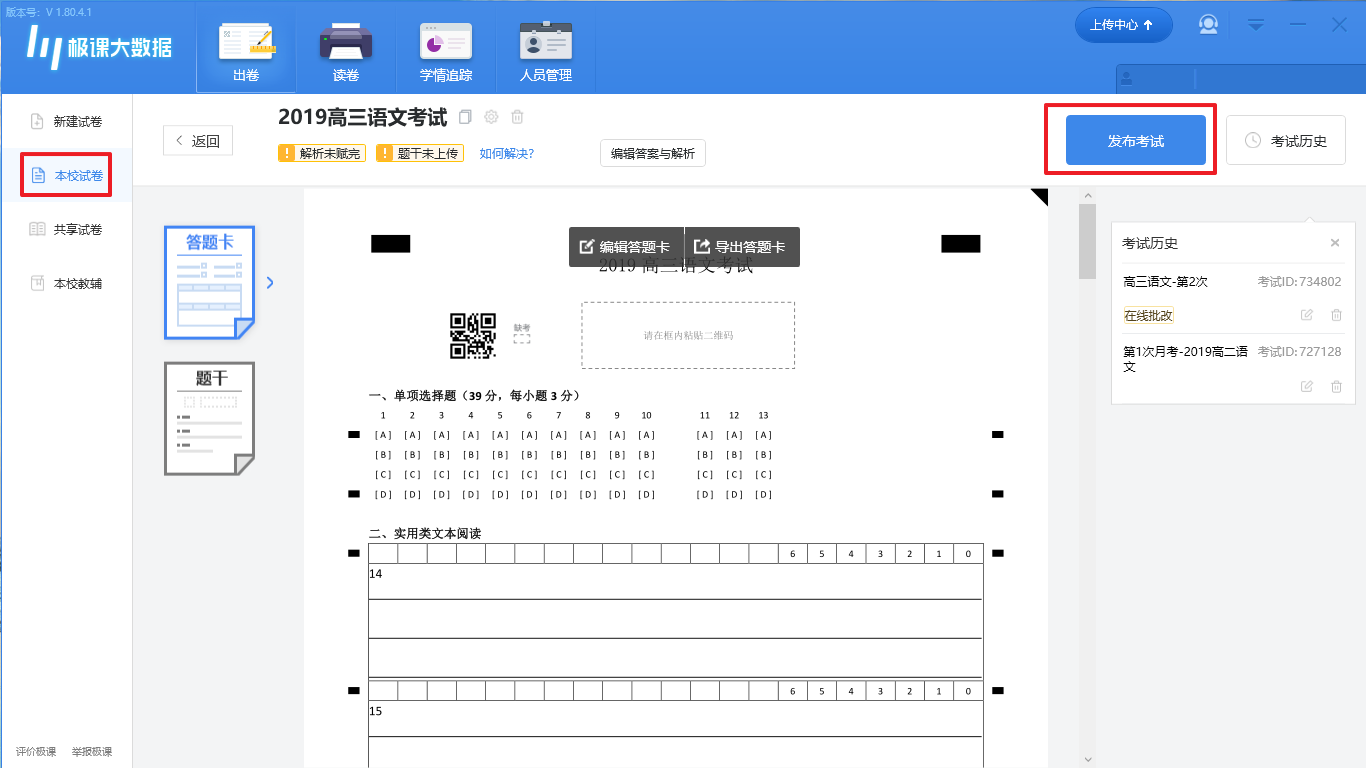
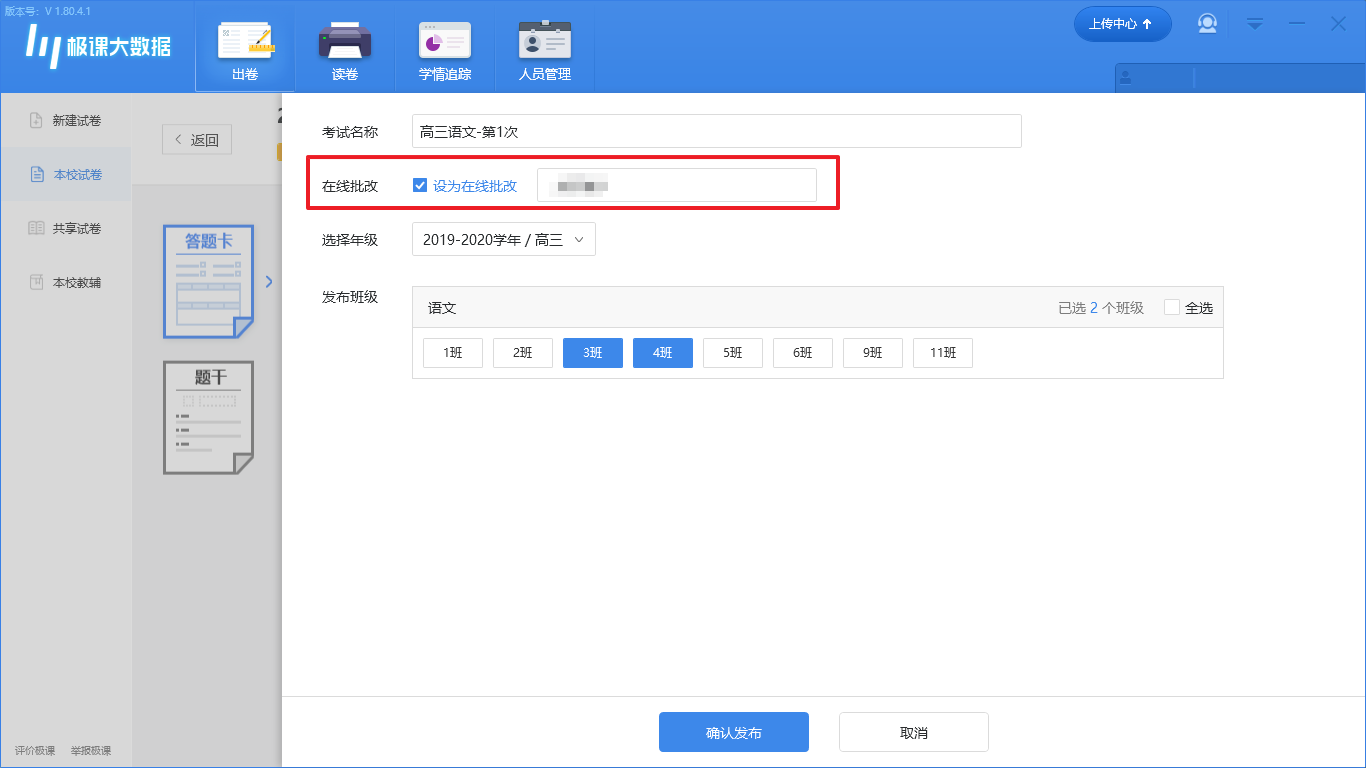
設置管理老師后,發布成功,點擊考試歷史就能看到“在線批改”的標簽
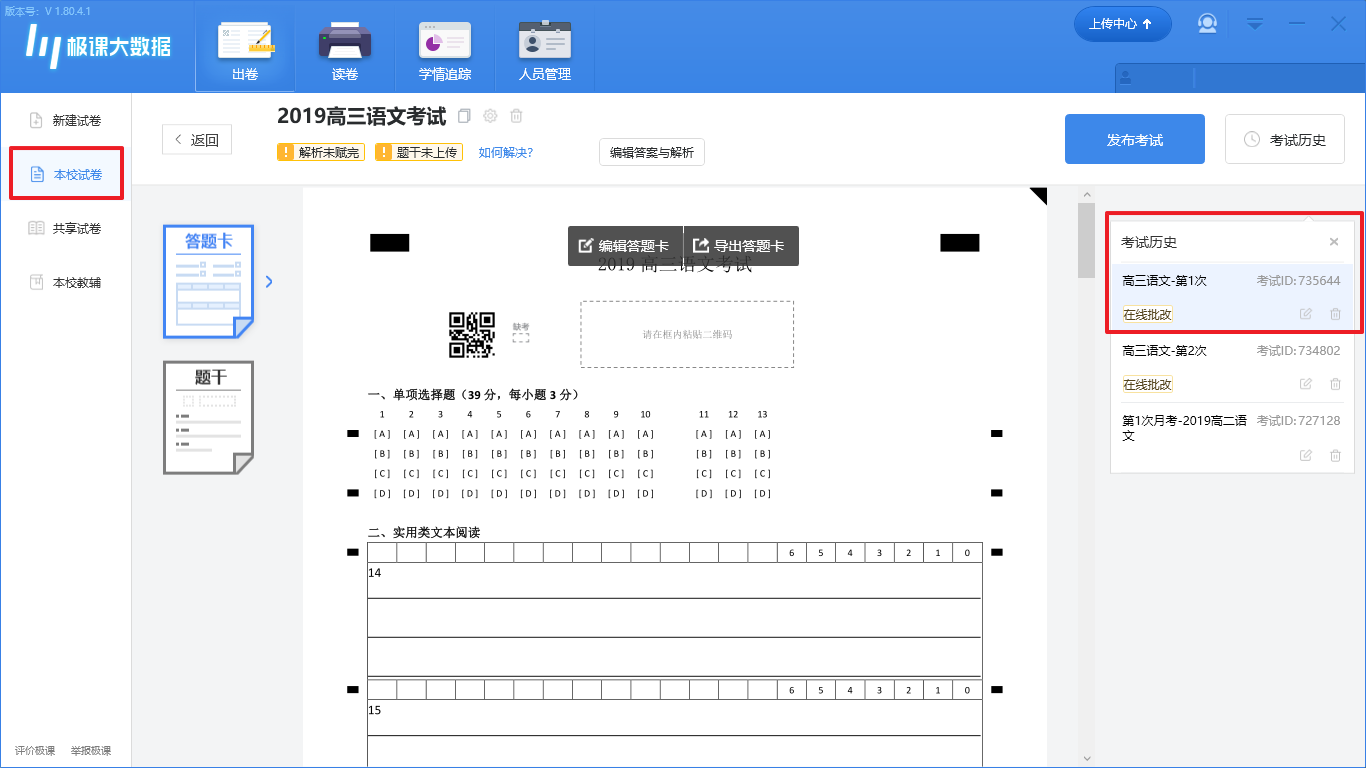
**2.客戶端讀卷:“在線批改模式”入口讀卷→上傳試卷**
點擊“在線批改模式”進行讀卷,讀卷完成上傳試卷成功后,分配到題目的老師 在批改任務里可以點擊閱卷進行批閱了。



需要注意的是:當有異常未處理完成時,系統會強制要求必須處理完所有異常才可上傳圖像。 一次考試可分多次進行掃描上傳,每次掃描都需要處理完所有異常才可以上傳圖像。
**3.Web 端管理批改老師:“管理老師”分配任務→發布任務**
出卷完成后,管理老師登錄 web 端,點擊“在線批改”,點擊“待分配”。
如下圖,點擊“分配任務”。
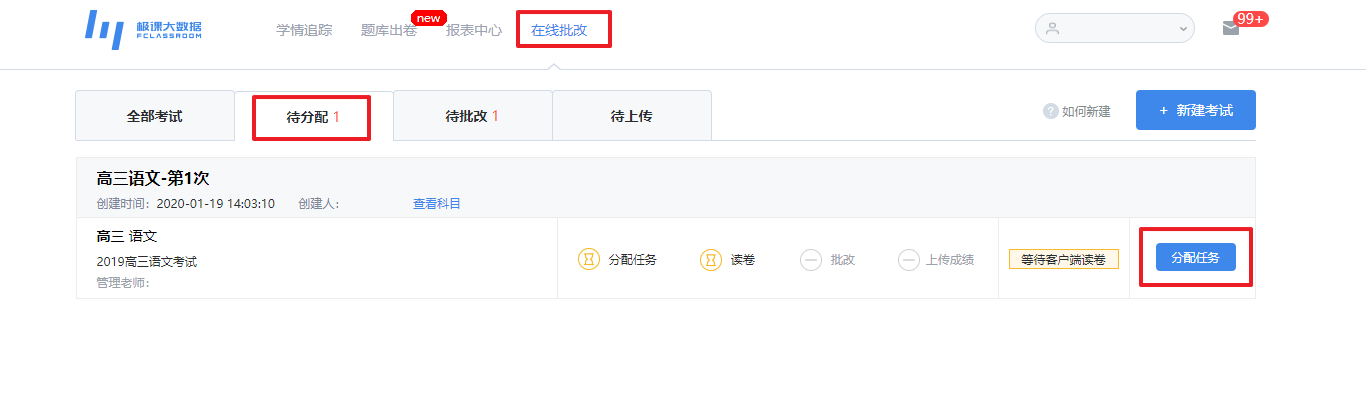
(1)劃分題塊:同一個老師需要批改多題時,可以使用題塊,讓需要批改的題都呈現于同一個界面;操作如下:
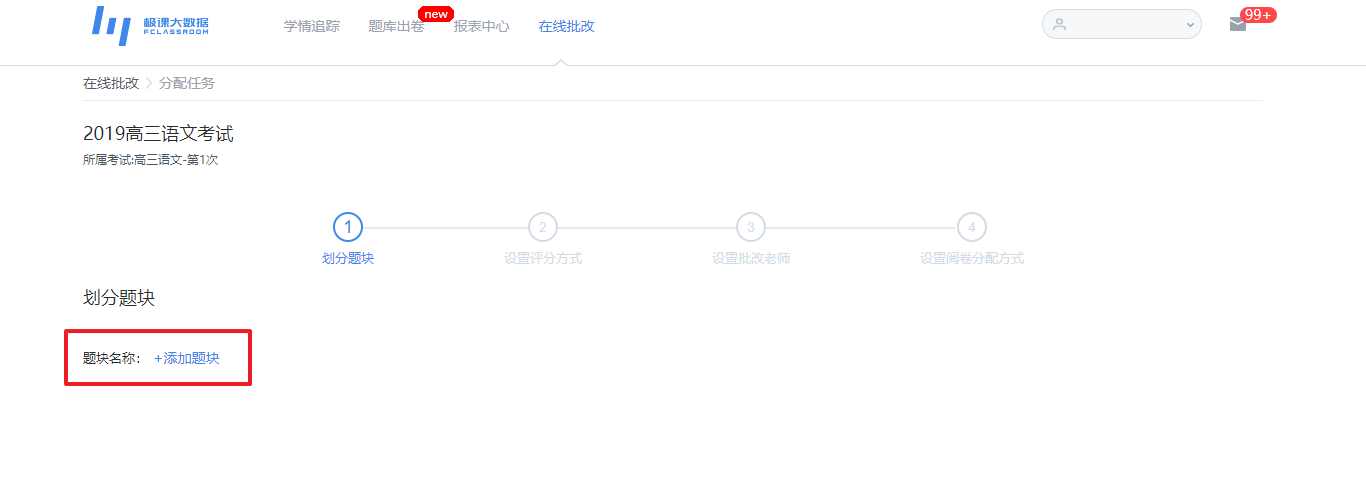
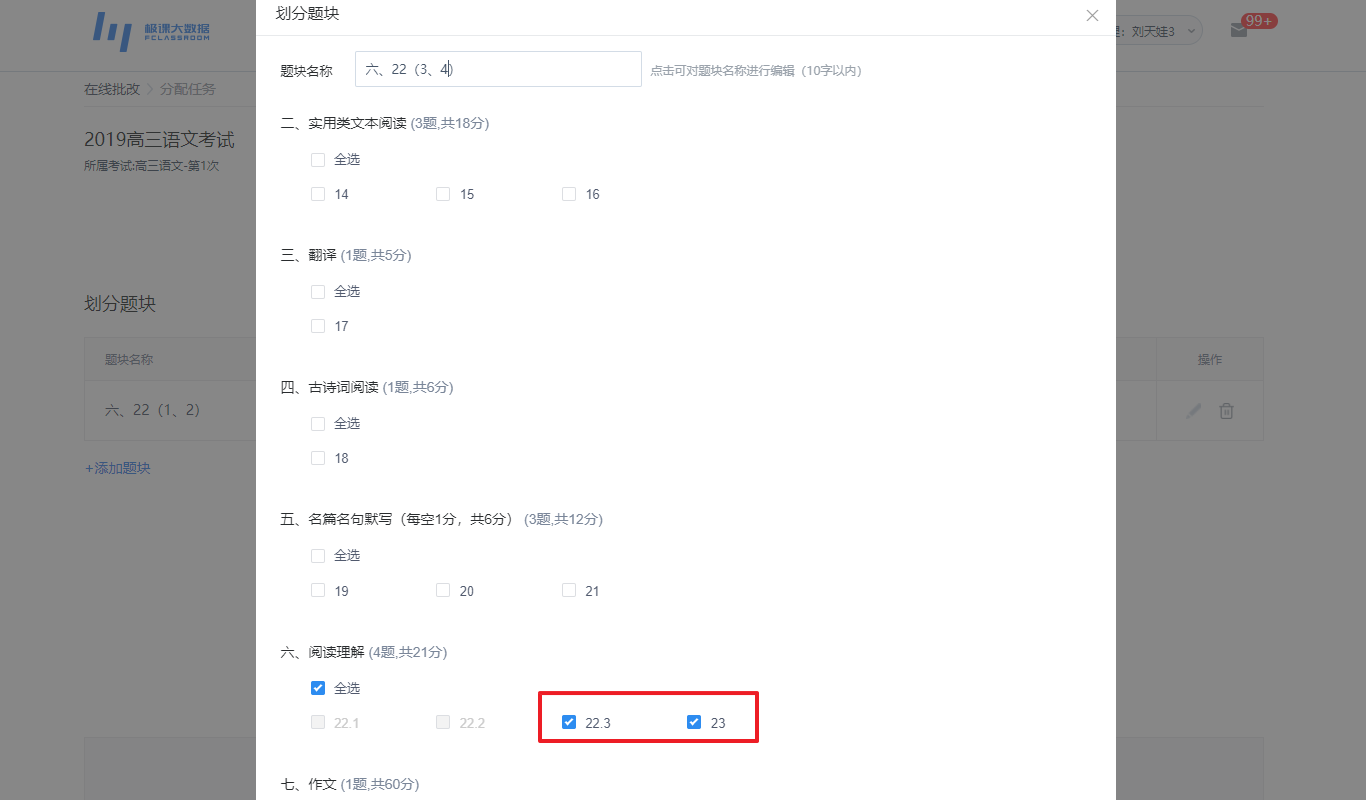
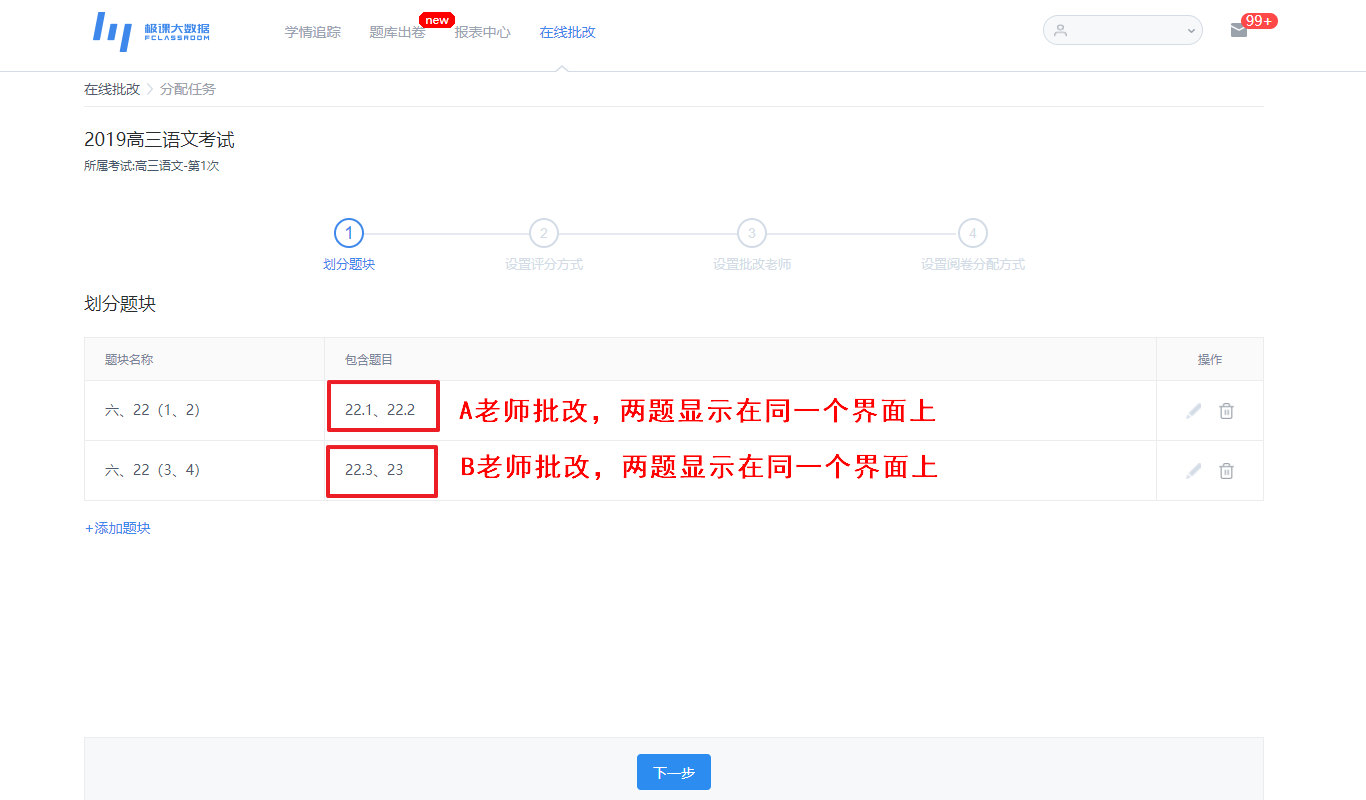
(2)設置單雙評:支持單評和雙評兩種模式。以下是雙評頁面
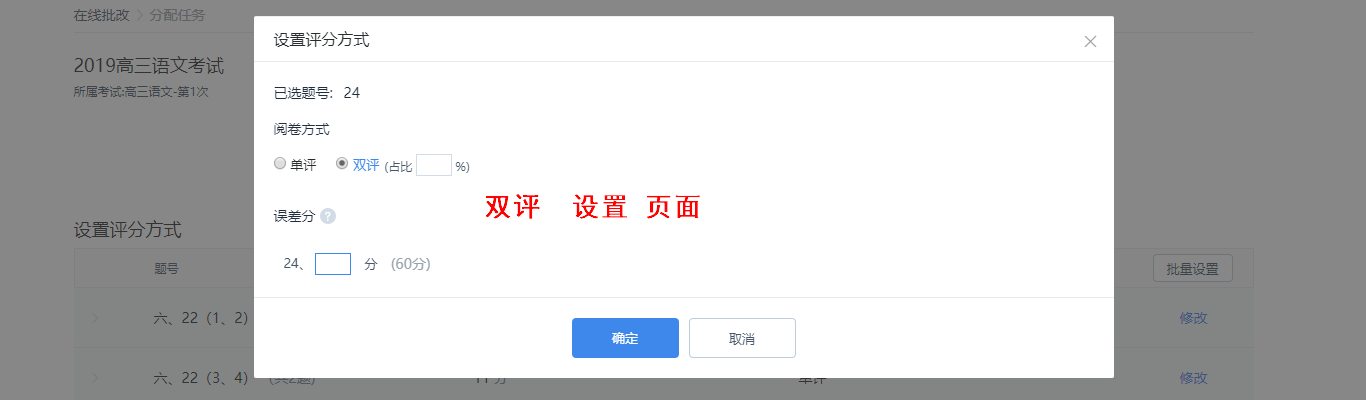
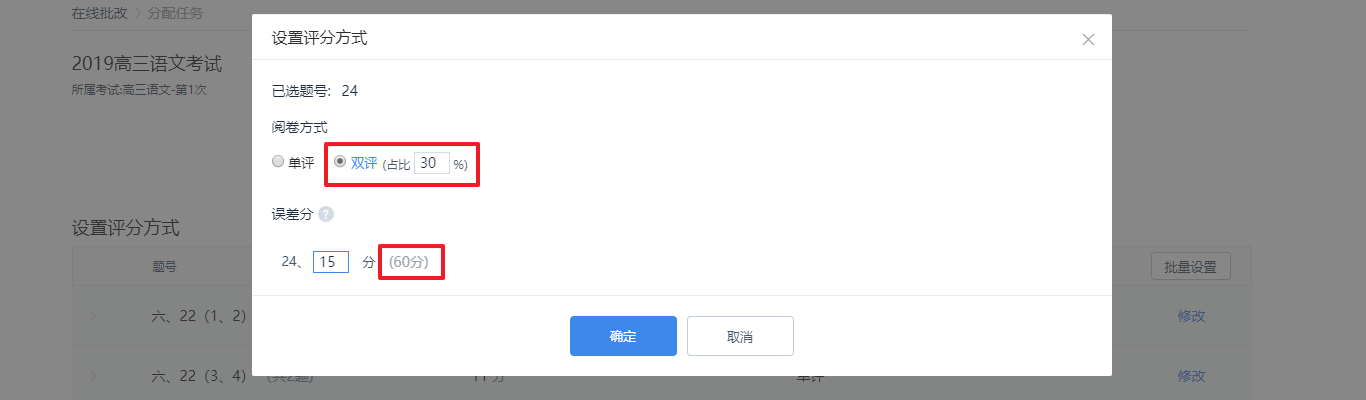
可以單題設置和批量設置;
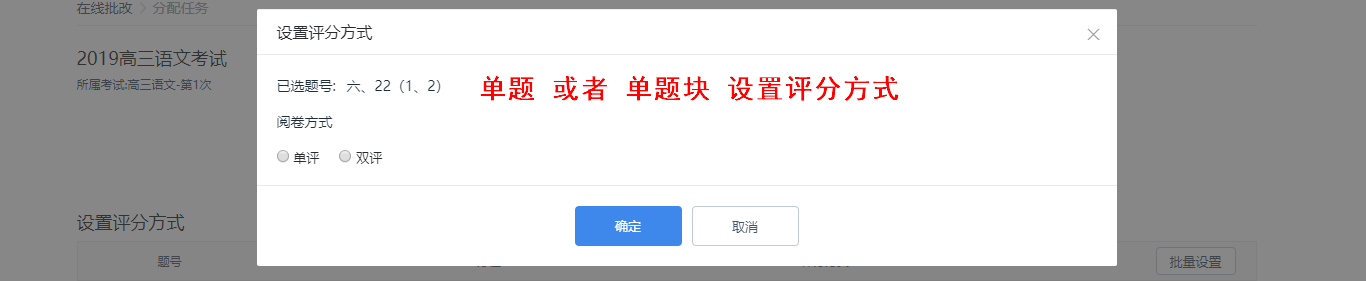
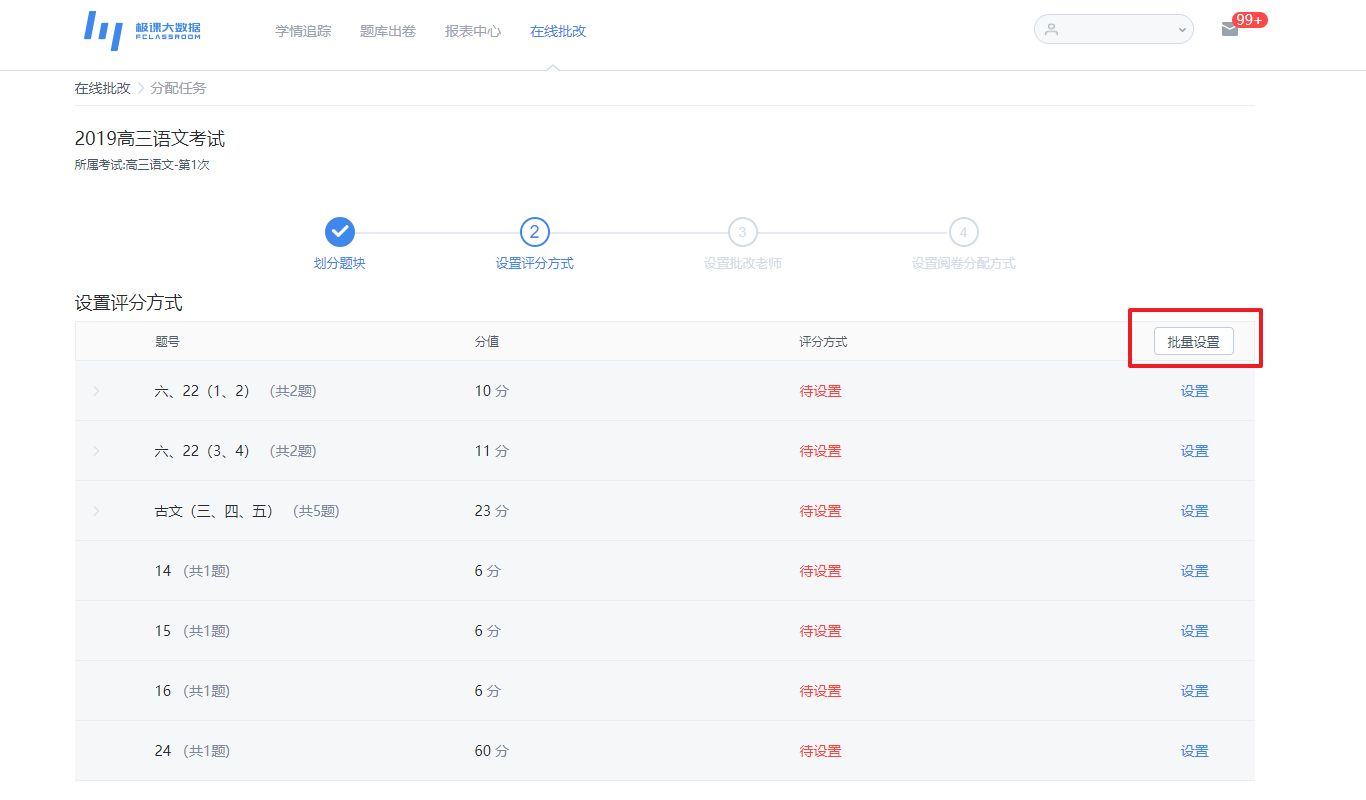
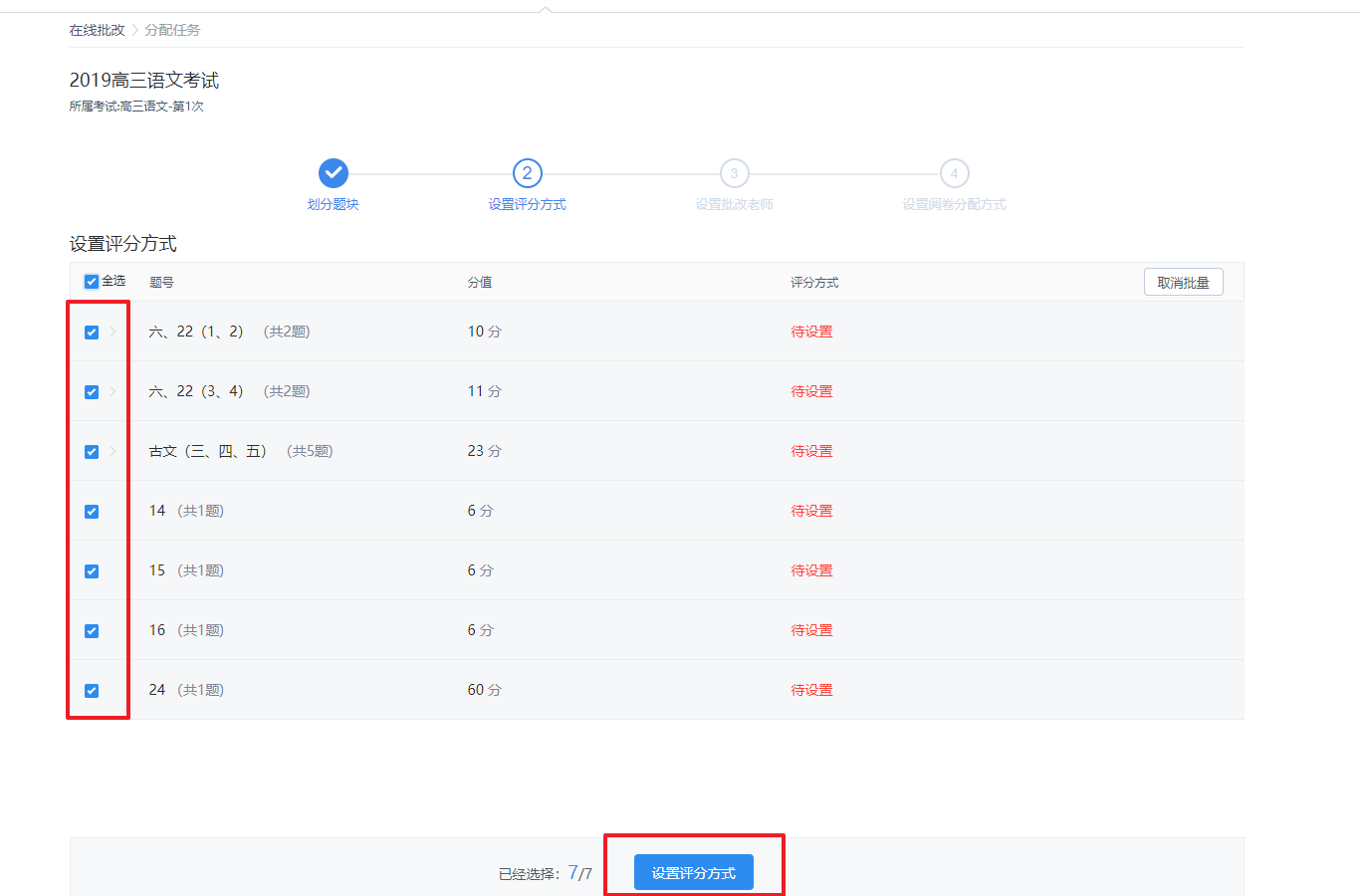
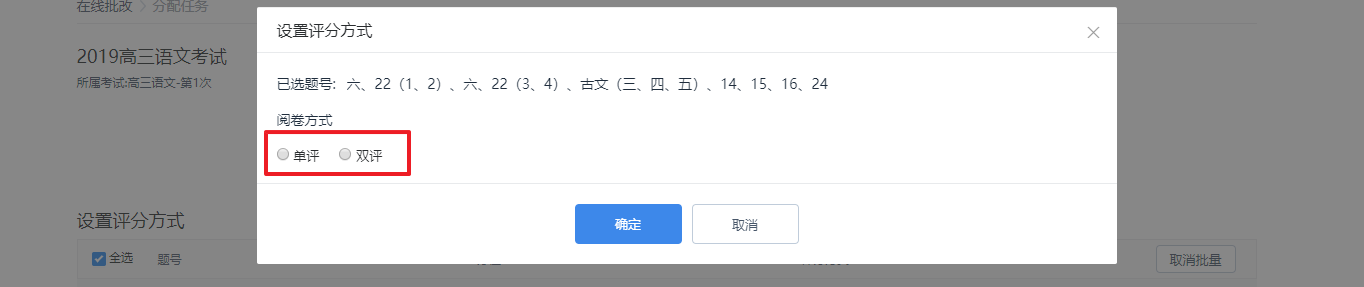
(3)分配批改老師:也可以批量設置;
單題設置頁面
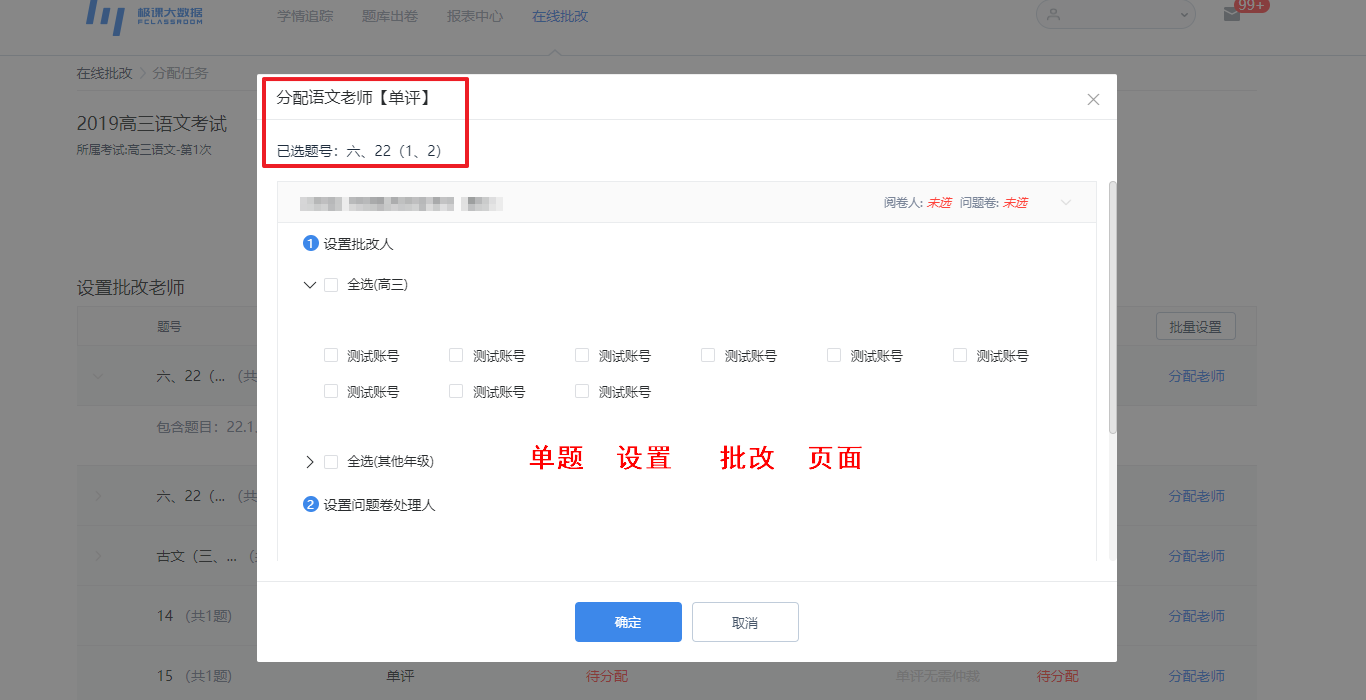
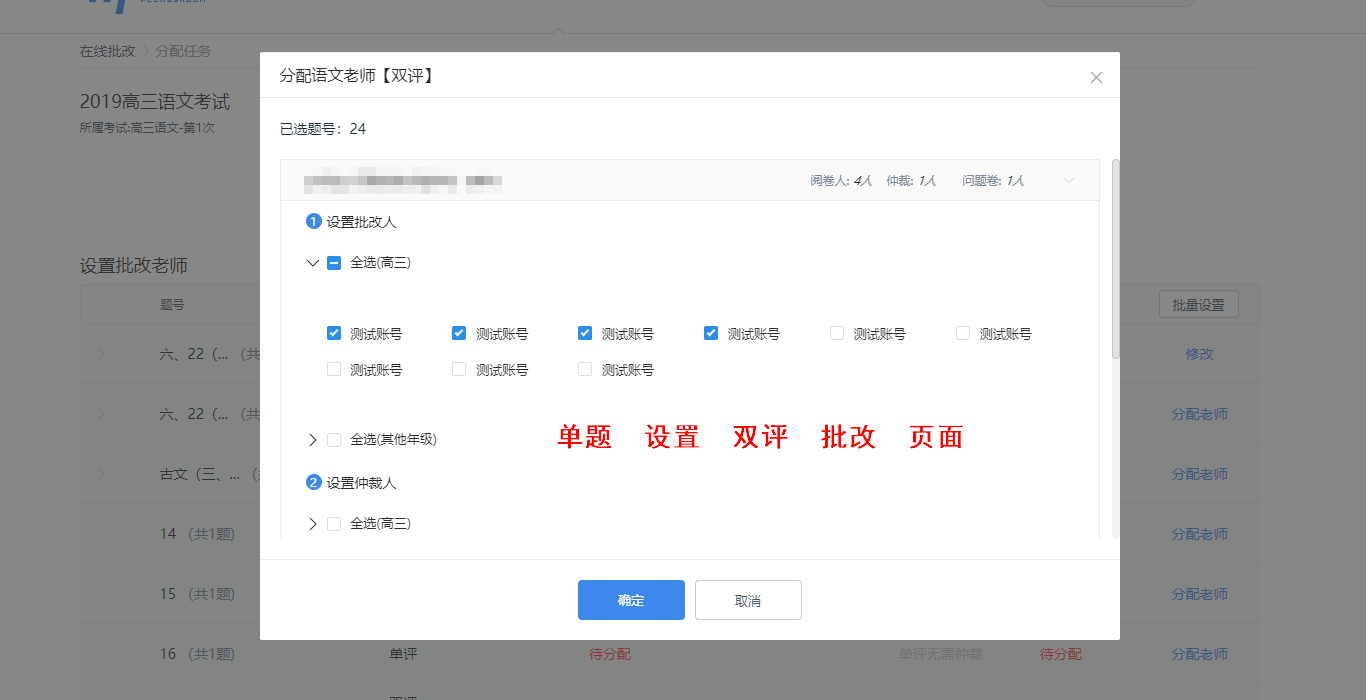
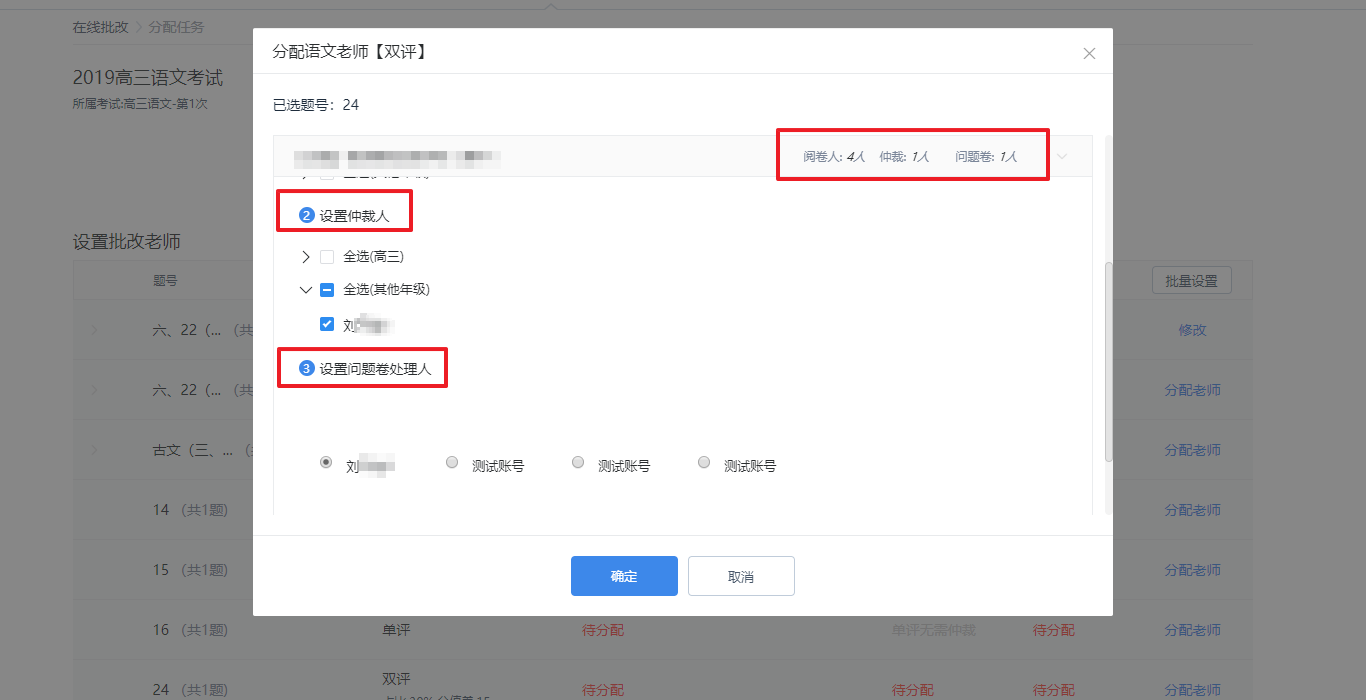
(4)閱卷分配方式:效率分配或者平均分配
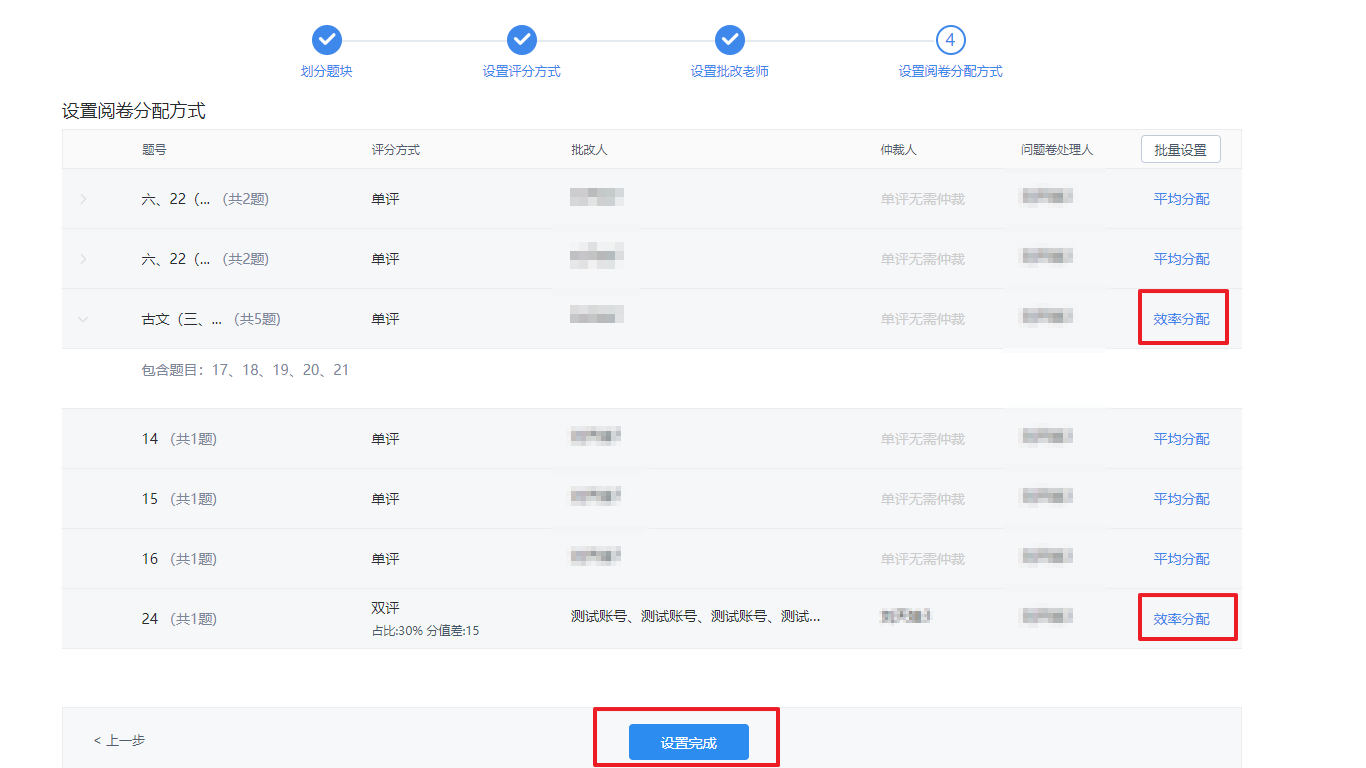
(5)在批改開始前,都可以重新設置: 題塊劃分,評分方式,批改老師;
**4.Web 端批改:被分配任務老師進行試題批改→閱卷完成**
試卷圖像上傳完之后,分配到題目的老師在“批改任務”界面能看到被分配的任務。點擊 “處理批改任務”按鈕,即可進行閱卷。具體如下:
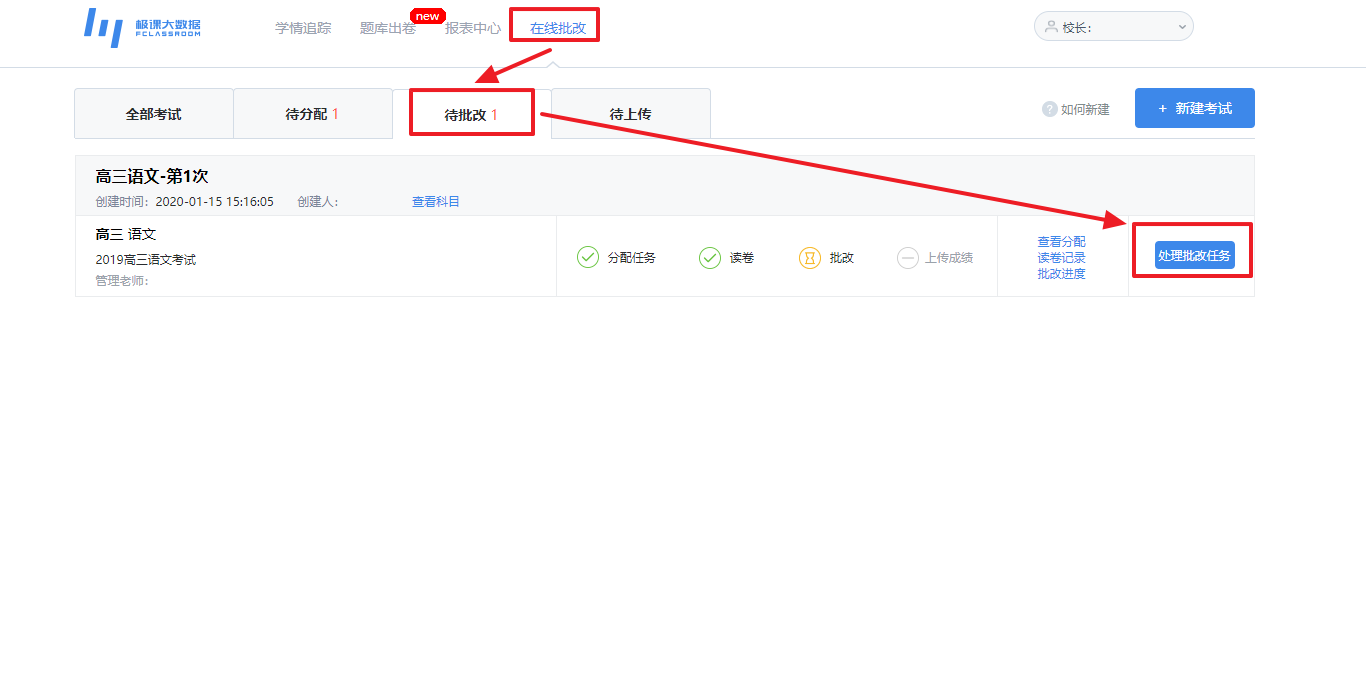
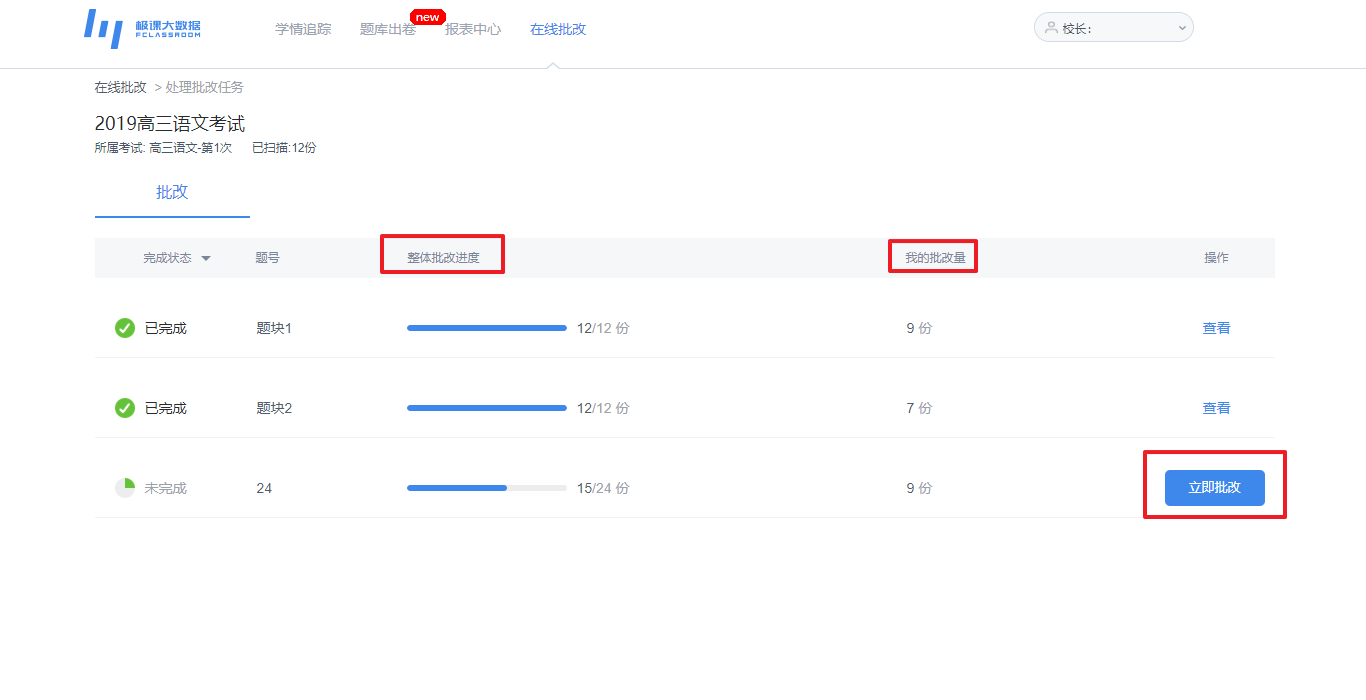
繼續閱卷操作,如下圖所示,進行賦分操作。支持純鍵盤賦分,和純鼠標點擊賦分。也可以混合使用。
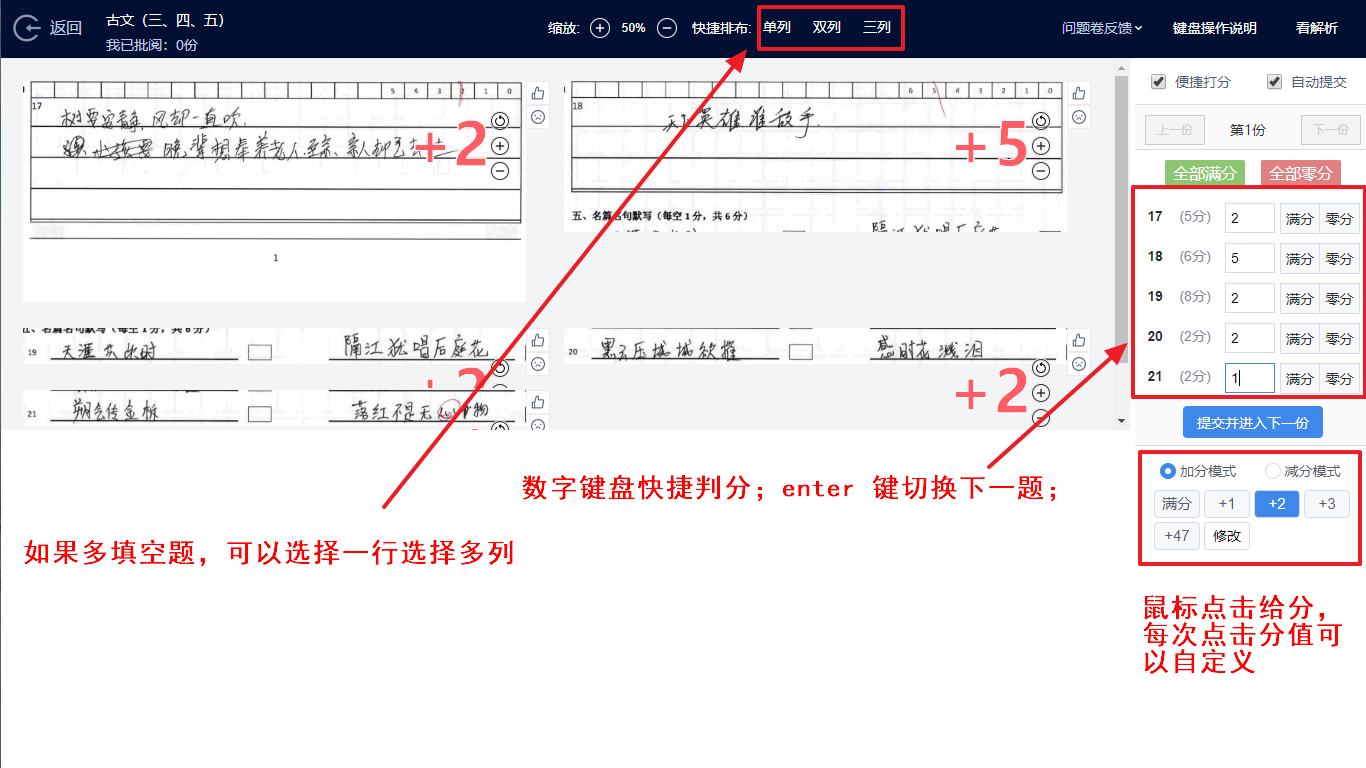
當所有任務都提交成績,則“閱卷”會變為“查看”;所有未提交的成績都可以修改分值。
(1.)當某一題達到仲裁條件時,就會觸發仲裁,仲裁任務會發給仲裁員,仲裁員在“評卷任務”中會找到需要仲裁的題目,仲裁份數的提交為單題提交,仲裁一題,提交一題。
(2)雙評模式下,如果分數在誤差值范圍內,系統如何給分?
計算兩位老師的平均分:
若平均分為整數,則取平均分;
若平均分為非整數,則看平均分小數部分,分為3種場景:
0<平均分小數部分<0.5,則記錄0分;
平均分小數部分=0.5,則記錄為0.5;
0.5<平均分小數部分<1,則記錄為1;
Eg:如果平均分為3.4分,則該題分數為3分;如平均分為3.7分,則該題分數為4分
(3)在線批改仲裁邏輯更新,仲裁得分標準為參照高考仲裁計分標準:
閱卷老師所給分數≤分值差,取平均分
閱卷老師所給分數>分值差,發起仲裁
仲裁老師所給分數與其中一位老師分數≤分值差,取均分
仲裁老師與兩位老師分差均≤分值差,取差值小的兩個分數均分
若分值差相等,取三個分數中較高的兩個分數平均分作為該題最終得分
若都大于分值差,取仲裁老師得分
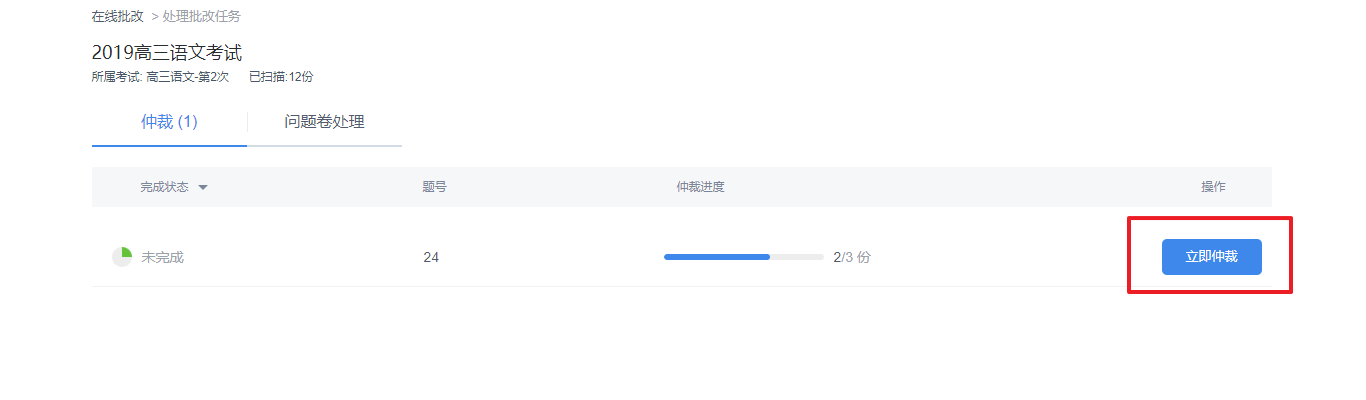
**5.Web 端成績上傳:管理老師點擊“上傳成績”→完成在線批改**
全部題目批完后,管理老師在批改管理處看到試卷變成待上傳狀態,可以上傳成績了。
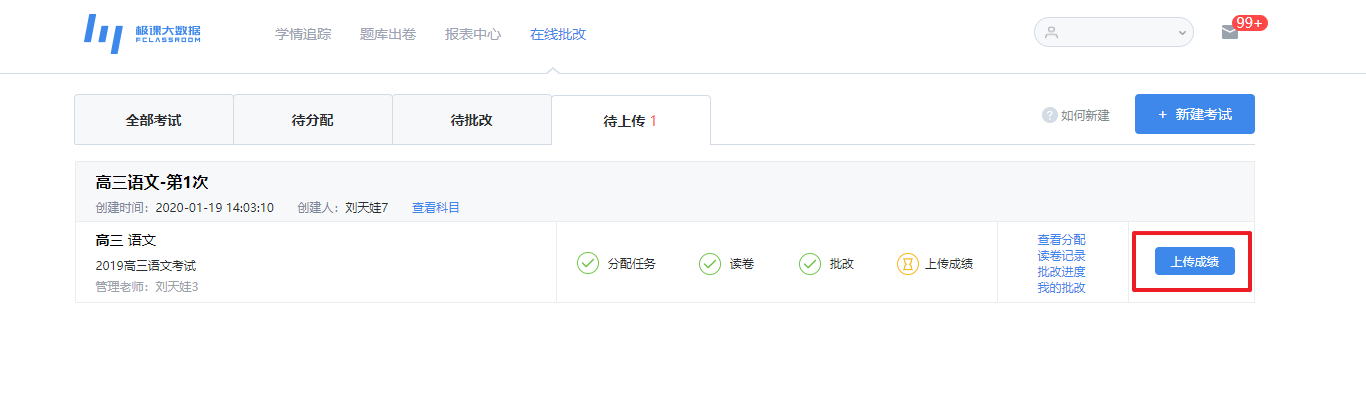
- 極課教師安裝常見問題
- 1A01、安裝教師客戶端提示應用程序錯誤,怎么辦?
- 1A02、殺毒軟件導致極課軟件異常,部分功能無法使用,怎么辦?
- 1A03、系統提示“更新時發生錯誤!”,怎么辦?
- 1A04、安裝Office2007時出現1935錯誤,怎么辦?
- 1A05、提示“發送錯誤,請聯系管理員”
- 1A06、客戶端配置要求
- 1A07、.net4.0安裝失敗,進度條一直回滾,提示嚴重錯誤
- 極課教師登錄常見問題
- 2A01、常見登錄錯誤提示
- 2A02、第一次登錄教師端手機收不到驗證碼,怎么辦?
- 2A03、FER已停止工作,如何處理?
- 極課教師出卷常見問題
- 出卷教學視頻
- A、創建試卷問題
- 3A01、提示“打開文檔出錯”,怎么辦?
- 3A02、出現兩個試卷操作區,怎么辦?
- 3A03、導入題干答題卡中試題重復顯示,怎么辦?
- 3A04、劃分題干分隔符時,遇到問題怎么辦?
- 3A05、顯示了多余的題干,怎么辦?
- 3A06、出卷應該注意哪些問題?
- 3A07、如何修改答題卡標題與副標題?
- 3A08、如何顯示答題卡大題標題?
- 3A09、如何設置填空題為一行多空?
- 3A10、如何設置試卷版式
- 3A11、答案與解析、知識點常見問題
- 3A12、選擇題多個選項如何設置?
- 3A13、打開office提示the setup controller has encountered a&
- 3A14、創建試卷中公開與不公開的區別
- B、打開出卷目錄中試卷問題
- 3B01、提示“獲取數據時出現錯誤,請稍后重試”,怎么辦?
- 3B02、提示“創建答題卡失敗,請聯系管理員”,怎么辦?
- 3B03、提示“文檔上傳失敗,無法打開該試卷”,怎么辦?
- 3B04、提示“打開文檔出錯”,怎么辦?
- C、試卷保存發布問題
- 3C01、提示“試卷保存失敗,文件可能已經損壞”,怎么辦?
- 3C02、提示“試卷保存失敗:無法連接到服務器,請稍后再試”,怎么辦?
- 3C03、提示“試卷保存失敗:系統錯誤”,怎么辦?
- 3C04、提示“試卷保存失敗:此方法或屬性無效,因為對象引用圖文框的段落”,怎么辦?
- 3C05、提示“找不到題組區域”,怎么辦?
- 3C06、發布試卷時沒有相應的班級可選擇,怎么辦?
- D、題庫問題
- 3D01、點擊“立即去客戶端”時,提示“加題出卷插件不能正常使用”,怎么辦?
- 3D02、誤刪了chrome極課教師插件,怎么辦?
- 3D03、題庫簡易使用指南
- E、Word插件問題
- 3E01、插件加載不出怎么辦?
- 3E02、修復出卷插件提示“注冊表寫入失敗”,怎么辦?
- 3E03、“極課出卷”插件被禁用了,怎么辦?
- F、出卷基本操作問題
- 3F01、出卷中基本使用問題
- 3F02、出卷流程
- 3F03、“不批分”作業模式使用手冊
- 3F04、在線批改操作說明
- G、如何快速錄入主觀題答案解析
- H、關于文綜、理綜
- I、關于第三方答題卡
- 極課教師讀卷常見問題
- 閱卷教學視頻
- A、掃描儀安裝與使用問題
- 4A01、提示“未連接掃描儀,請檢查連接”,怎么辦?
- 4A02、如何處理卡紙?
- 4A03、如何進行掃描儀參數設置?
- 4A04、掃描儀常見錯誤
- 4A05、如何進行掃描儀自帶軟件掃描?
- 4A06、掃描儀驅動安裝包
- 4A07、已認證過的掃描儀提示需要認證,怎么辦?
- 4A08、提示“當前網絡不穩定,請確定連接到網絡后再讀卷”
- 4A09、查看AT440閱卷儀掃描總頁數
- 4A10、查看M1060閱卷儀掃描試卷總頁數
- 4A11、掃描儀提示“內存不足”
- 4A12、掃描儀的文稿方向需要設置為“-90度”才能正常閱卷,如何解決?
- 4A13、現兼容掃描儀情況
- B、讀卷信息確認問題
- 4B01、提示“預讀試卷出現錯誤!”,怎么辦?
- 4B02、提示“您選擇的試卷沒有對應的學生”,怎么辦?
- 4B03、提示“此試卷尚未賦客觀題答案”,怎么辦?
- 4B04、如何使用圖像模式讀卷?
- 4B05、簡易操作說明
- C、讀卷校驗問題
- 4C01、簡易操作說明
- D、異常處理問題
- 4D01、如何處理卷面異常?
- 4D02、如何處理缺考學生?
- 4D03、如何處理題目定位點異常?
- 4D04、如何處理上部定位點異常?
- 4D05、異常處理匹配學生二維碼時系統崩潰,怎么辦?
- 4D06、如何處理未知異常?
- 4D07、如何處理“無效的學生二維碼”?
- 4D08、如何處理A3反面有二維碼的試卷圖像?
- 4D09、若試卷為3面A3試卷,第4面為空白圖像,可否刪除?
- 4D10、作業異常邏輯調整,全對且無批改痕跡不進異常,減少了老師們異常任務的處理
- E、成績上傳問題
- 4E01、提示“獲取上傳考試列表失敗”,怎么辦?
- 4E02、學生參加了考試但系統仍顯示缺考,怎么辦?
- 4E03、提示“無法連接到服務器”,怎么辦?
- 4E04、還未上傳成績,不小心退出了客戶端怎么辦?
- 4E05、提示"正在準備上傳……",遲遲無響應,怎么辦?
- 極課教師學情追蹤常見問題
- 5A01、上傳成績后點擊立即查看,無法及時查看到成績,怎么辦?
- 5A02、成績上傳后如果發現試卷有問題怎么辦?
- 5A03、簡易操作說明
- 5A04、區分度、難易度計算方法
- 5A05、報表中心-使用情況說明
- 5A06、極課學情權限功能一覽表
- 5A07、英語區域特殊化統計
- 5A08、關于等級賦分
- 5A09、關于我的題庫、分享卷庫
- 極課教師人員管理常見問題
- 6A01、學生二維碼打印規范
- 極課教師手機端APP
- 7A01、簡易操作說明
- 7A02、常見問題
- 每月產品功能更新專區
- 8A01、極課客戶端功能更新 2019-03-13
- 8A02、極課學情功能更新 2019-03-08
- 在線批改專區
- 在線批改(客戶端-單學科)
- 在線批改(WEB-多學科)
- 學校自發組織(WEB-聯考)
- 聯考、在線批改涉及的身份權限一覽表
- 極課閱卷大師使用手冊
- 1、閱卷大師開機問題
- 1.1平板模塊上電未開機
- 1.2掃描儀開機未啟動
- 1.3平板模塊開機后,應用未自動啟動
- 1.4平板模塊始終連不上無線網絡
- 2、極課閱卷大師登錄常見問題
- 2.1您的賬戶已停用
- 2.2賬號或密碼錯誤
- 2.3登錄失敗
- 3、極課閱卷大師讀卷常見問題
- 3.1掃描儀使用問題
- 3.2處理卡紙
- 3.2.1掃描儀如何清潔
- 3.3掃描儀常見錯誤
- 3.3.1送紙器內沒有紙張
- 3.3.2掃描儀內部發生卡紙
- 3.3.3發生雙張送入
- 3.4讀卷信息確認問題
- 3.4.1掃描完成后,沒采集到任何學生
- 3.4.2提示“此試卷客觀題答案不完整”
- 3.5讀卷結果確認
- 3.6異常處理問題
- 3.6.1預讀試卷出現錯誤
- 3.6.1漏做異常的處理
- 3.6.2漏批異常的處理
- 3.6.3定位點異常的處理
- 3.6.4分數高于最高分或低于最低分的處理
- 3.6.5未知異常的處理
- 3.7成績上傳問題
- 3.7.1獲取上傳考試列表失敗
- 3.7.2還未上傳成績,不小心退出了客戶端或設備突然斷電導致退出
- 4、恢復出廠設置
- 學年升遷常見問題
- 升學年后舊學年的試卷能否存在
- 升學年后,舊學年學生的作業、考試成績能否正常查看
